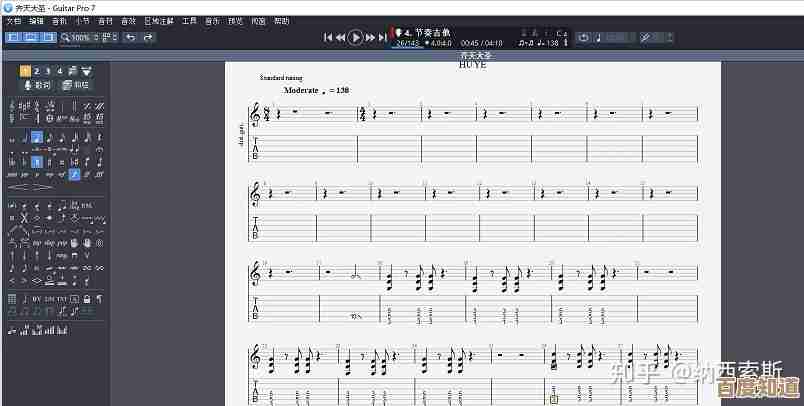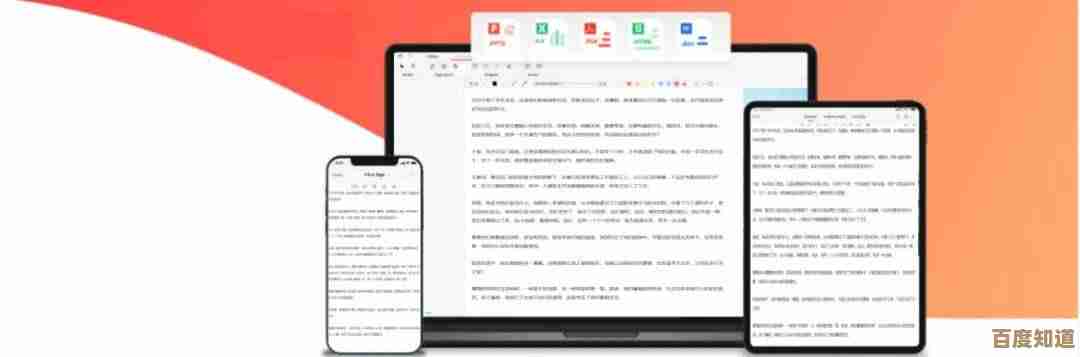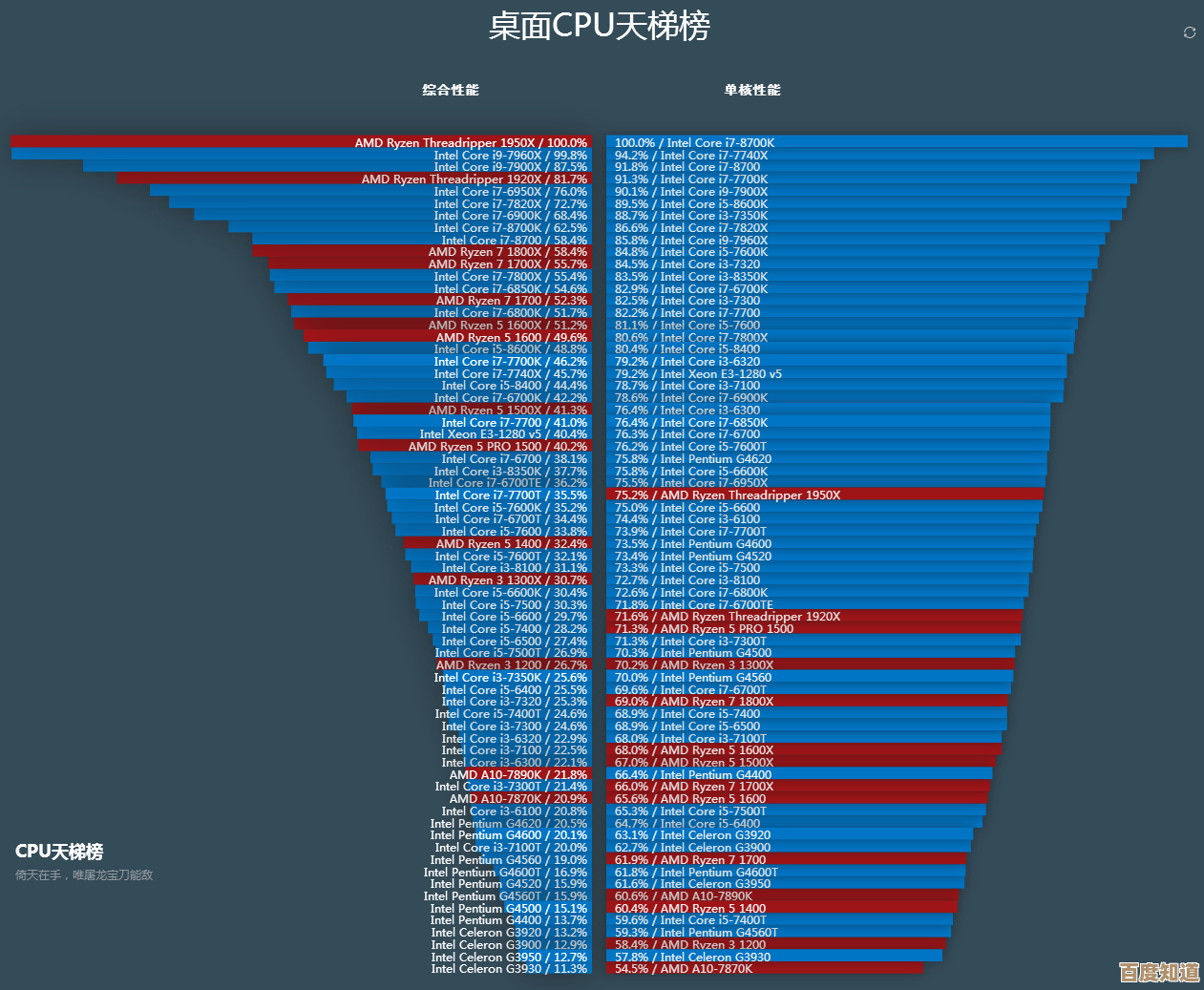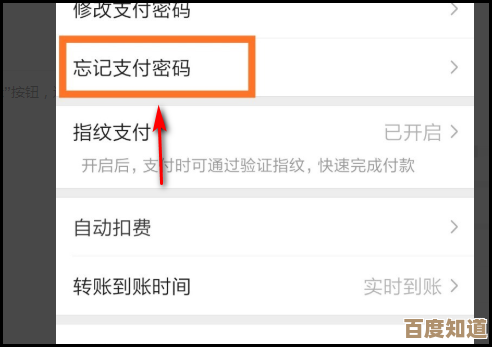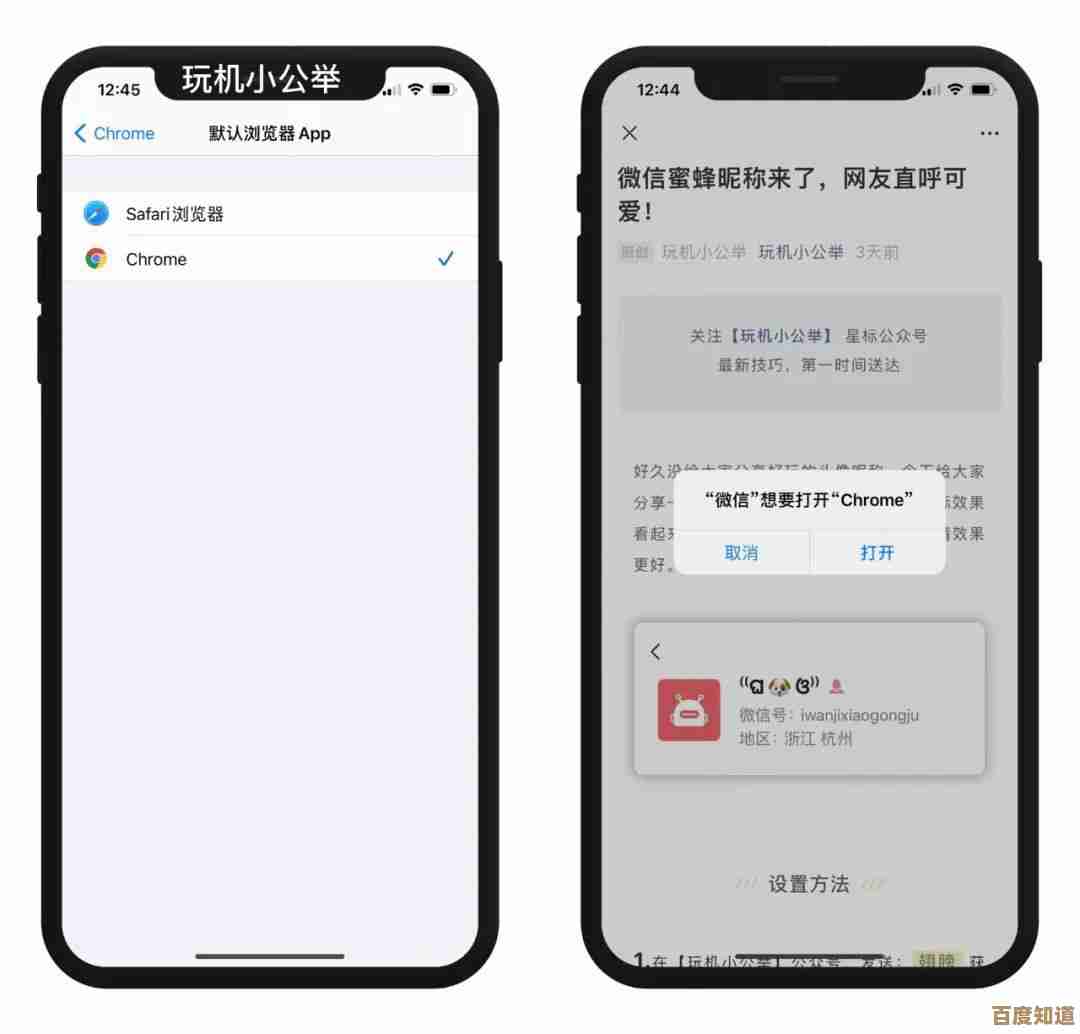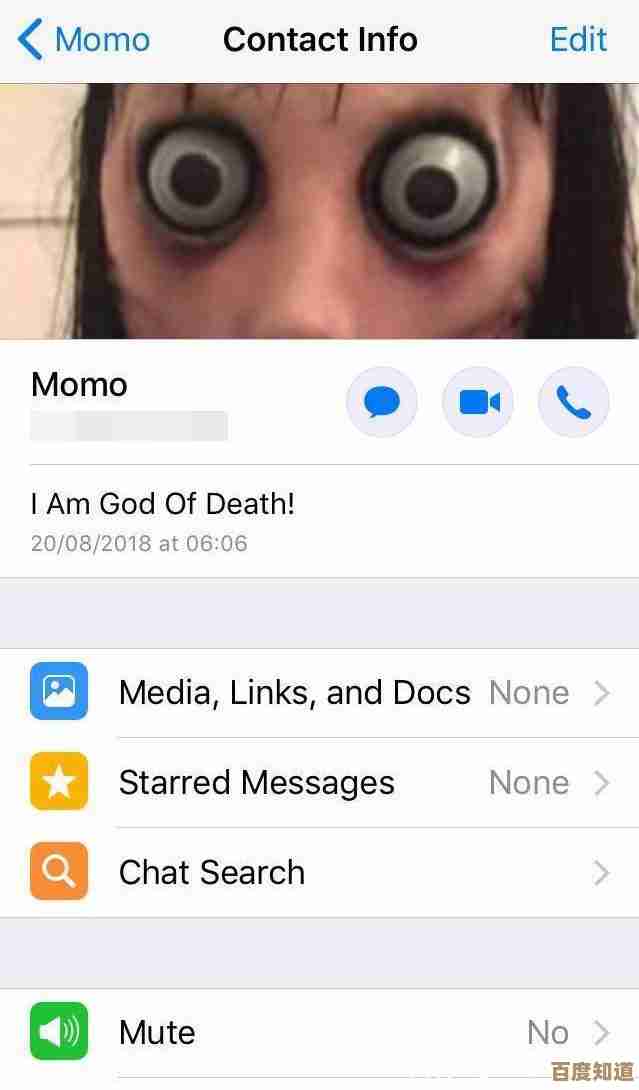Win11系统升级提示关闭方法全面介绍,轻松管理您的更新设置
- 游戏动态
- 2025-10-27 11:58:48
- 2
暂停更新(最常用、最省心) 这是最简单直接的方法,相当于让系统更新“休息”一段时间,你可以选择暂停更新最长五周。
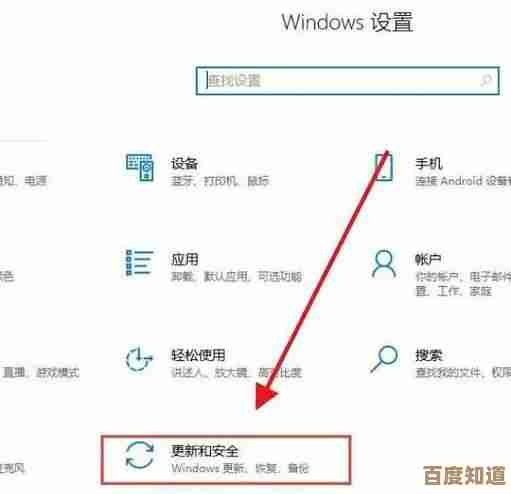
- 点击屏幕左下角的“开始”菜单,然后选择“设置”(那个齿轮形状的图标)。
- 在设置窗口中,点击左侧的“Windows 更新”。
- 在Windows更新页面右侧,你会看到一个“暂停更新”的选项,点击它旁边的下拉菜单,可以选择暂停更新的时长,比如一周、三周或最多五周。
- 选择后,系统在这段时间内就不会再给你推送任何更新提示了,等暂停期限结束后,你需要先安装最新的更新,才能再次使用暂停功能。
调整活动时间(避免工作时被打扰) 这个方法不是关闭更新,而是告诉系统你通常在什么时候使用电脑,让它避免在这些重要时段自动重启安装更新。
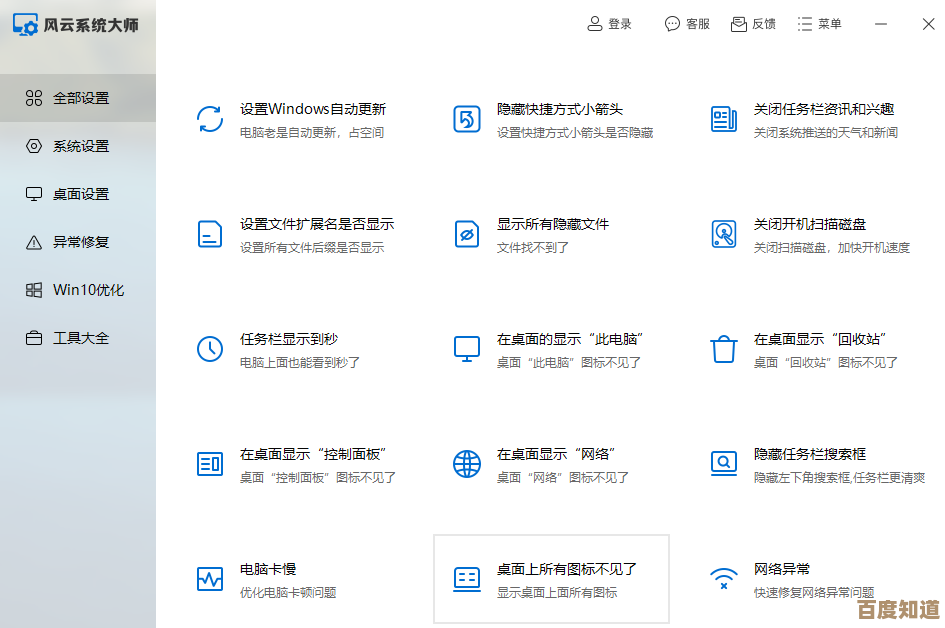
- 同样进入“设置” > “Windows 更新”。
- 在“更多选项”下面,找到“活动时间”。
- 点击“活动时间”,你可以让系统自动判断你的活跃时段,或者手动设置一个开始时间和结束时间(从早上9点到晚上6点),在这段时间内,系统不会因为要安装更新而自动重启。
使用组策略编辑器(适用于Windows专业版或企业版) 这个方法功能更强大,可以更彻底地管理更新,但请注意,它只对Windows 11专业版、企业版或教育版有效,家庭版没有这个功能。
- 同时按下键盘上的
Win + R键,打开“运行”对话框。 - 输入
gpedit.msc然后按回车,这会打开“本地组策略编辑器”。 - 在左侧的树状目录中,依次展开“计算机配置” > “管理模板” > “Windows组件”,然后找到并点击“Windows更新” > “适用于企业的Windows更新”。
- 在右侧窗口中,找到并双击打开“选择目标功能更新版本”这个策略。
- 在弹出的窗口中,选择“已启用”。
- 在下面的“目标版本”框中,输入你希望停留的当前Windows版本号(
21H2或22H2),或者你甚至可以输入一个更旧的、已知稳定的版本号。 - 点击“确定”,设置后,系统将不会收到超过你指定版本的功能更新提示,但依然会收到安全更新。
彻底关闭自动更新(不推荐,有安全风险) 通过禁用Windows Update服务,可以几乎完全关闭更新,但强烈不推荐普通用户这样做,因为你会错过重要的安全补丁,使电脑容易受到病毒和黑客攻击,这里仅作为知识介绍。
- 再次按下
Win + R键,输入services.msc后回车,打开“服务”窗口。 - 在长长的服务列表中找到“Windows Update”。
- 双击打开它的属性,首先点击“停止”来终止当前服务。
- 然后将“启动类型”更改为“禁用”。
- 点击“确定”,这样更新服务就被关闭了,如果你想恢复更新,需要回到这里重新启用它。
重要提醒: 根据微软官方支持文档(来源:微软官方网站)的建议,保持系统更新是保护电脑安全的重要措施,以上方法中,方法一(暂停更新)和方法二(调整活动时间)是平衡使用体验和安全性的最佳选择,请谨慎使用方法四,以免给电脑带来安全风险。
本文由腾掣于2025-10-27发表在笙亿网络策划,如有疑问,请联系我们。
本文链接:http://waw.haoid.cn/yxdt/47766.html